
Gelir İdaresi Başkanlığı tarafından gerçekleştirilen son düzenleme, e-beyanname işlemlerini daha kullanıcı dostu bir deneyim sunmak amacıyla önemli bir adım. Bu değişiklikle, ebeyanname.gib.gov.tr, intvrg.gib.gov.tr, ivd.gib.gov.tr gibi sayfalar, tek bir merkezi platform olan Dijital Vergi Dairesi’nde birleştirildi. 7 Ekim 2023 tarihinde kullanıma sunulan Dijital Vergi Dairesi, vergi mükellefleri için önemli bir gelişmedir.
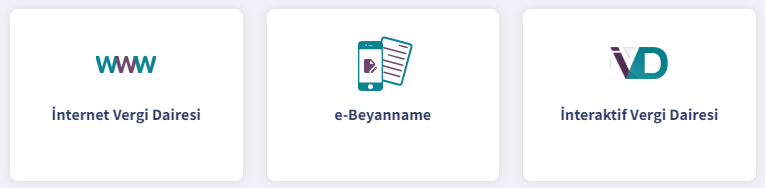
Bu yazımızda, Zirve Masaüstü Programları üzerinde oluşturulan beyanname dosyalarının paketlenmesi ve Dijital Vergi Dairesi’ne nasıl manuel olarak yükleneceği konusuna odaklanacağız. Bu işlem, vergi mükelleflerine beyannamelerini daha hızlı ve etkili bir şekilde iletebilme olanağı sunar.
Adım 1: Zirve Masaüstü Programlarında Oluşturulan Beyannamelerin Paketlenmesi
.
Beyannamenizi kaydettikten sonra, Muhasebe İşlemleri sayfasındaki “e-Beyanname (Paket)” modülüne tıklanır.
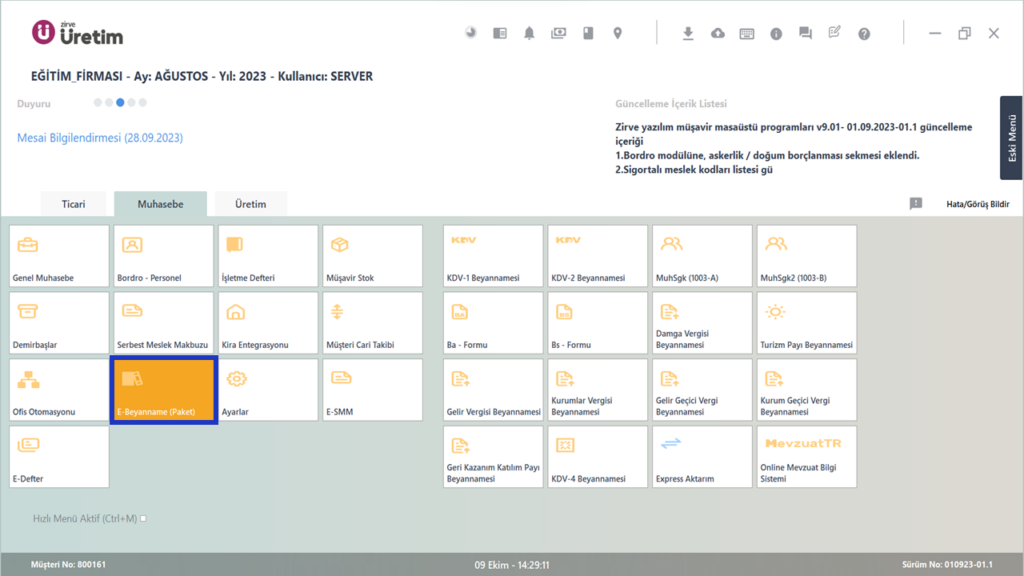
Açılan sayfada;
- Firma Seçimi
- Beyanname Seçimi
- Dönem Bilgisi
- Paket Adı
- Paket Oluştur
Alanları seçilir ya da doldurularak beyanname paketlenir.
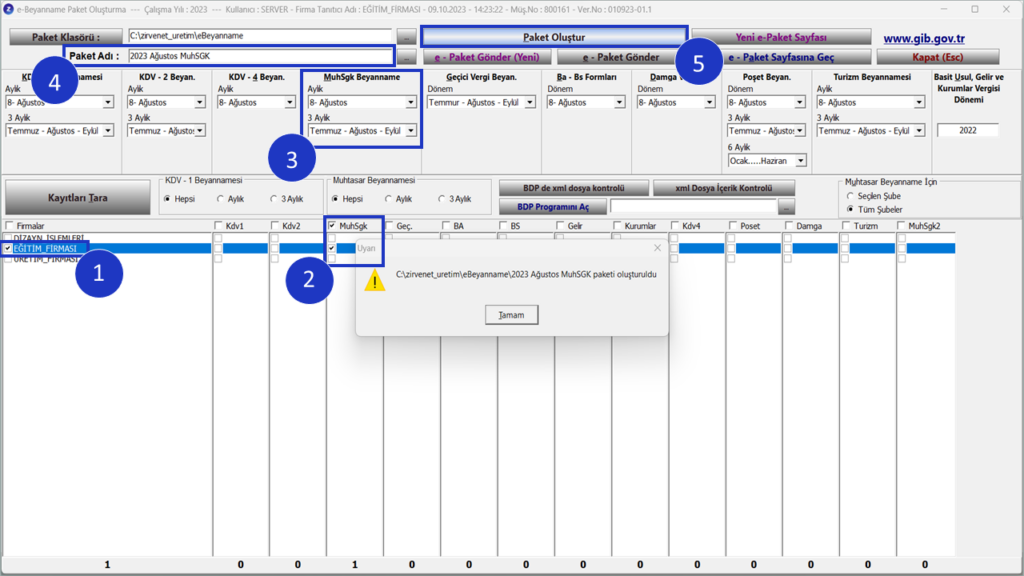
Adım 2: Dijital Vergi Dairesi’ne Giriş
Öncelikle, beyannamenizi yüklemek için Dijital Vergi Dairesi‘ne giriş yapmanız gerekiyor. Bu, ebeyanname.gib.gov.tr adresine gitmek yerine tek bir merkezi platform kullanarak işlemlerinizi gerçekleştirebileceğiniz anlamına gelir.
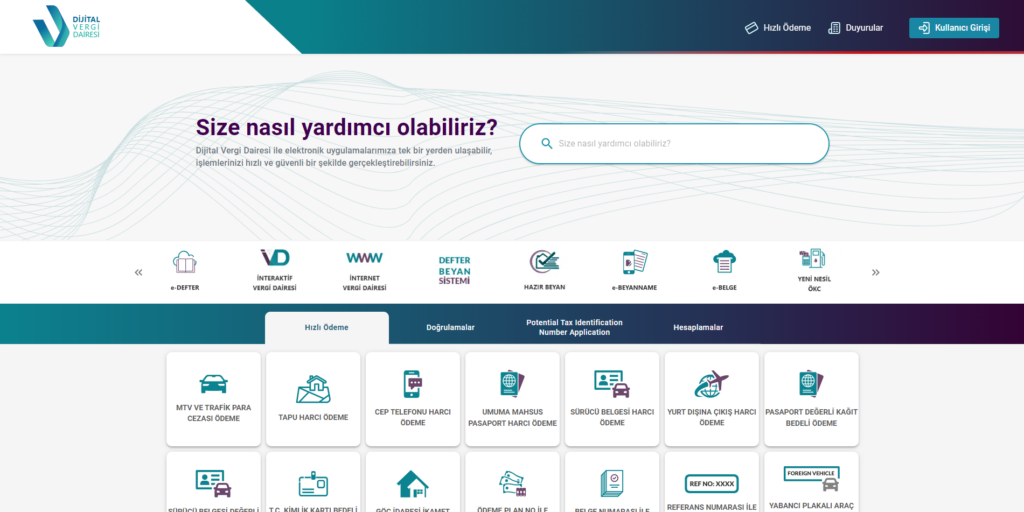
Adım 3: Kimlik Doğrulama
Dijital Vergi Dairesi’ne giriş yaptığınızda, kimlik doğrulama adımlarını takip etmeniz gerekecektir. Bu, güvenli bir çevrimiçi ortamda işlemlerinizi gerçekleştirmeniz için önemlidir.
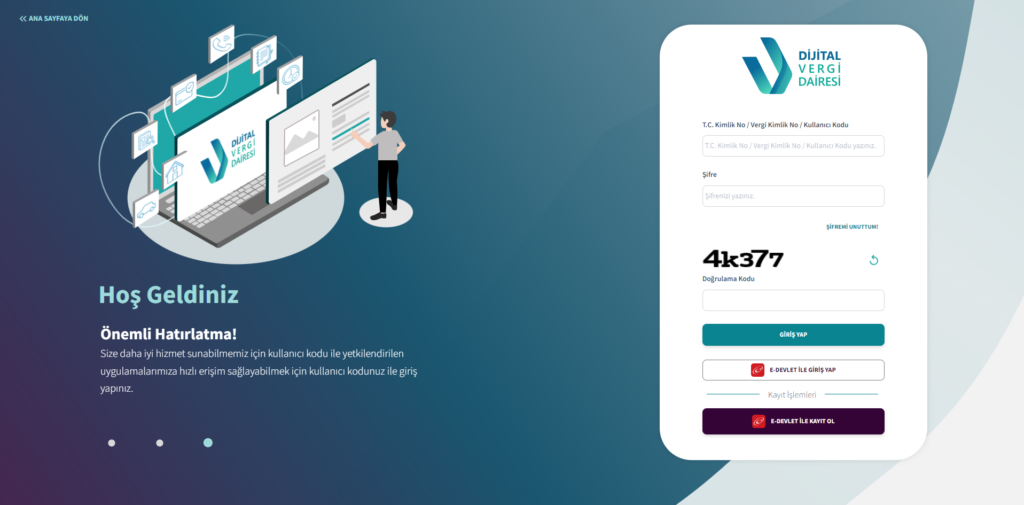
Adım 4: e-Beyanname Sayfasına Geçiş
Dijital Vergi Dairesi’ne giriş yapılarak e-Beyanname Sayfasına geçiş yapılır.
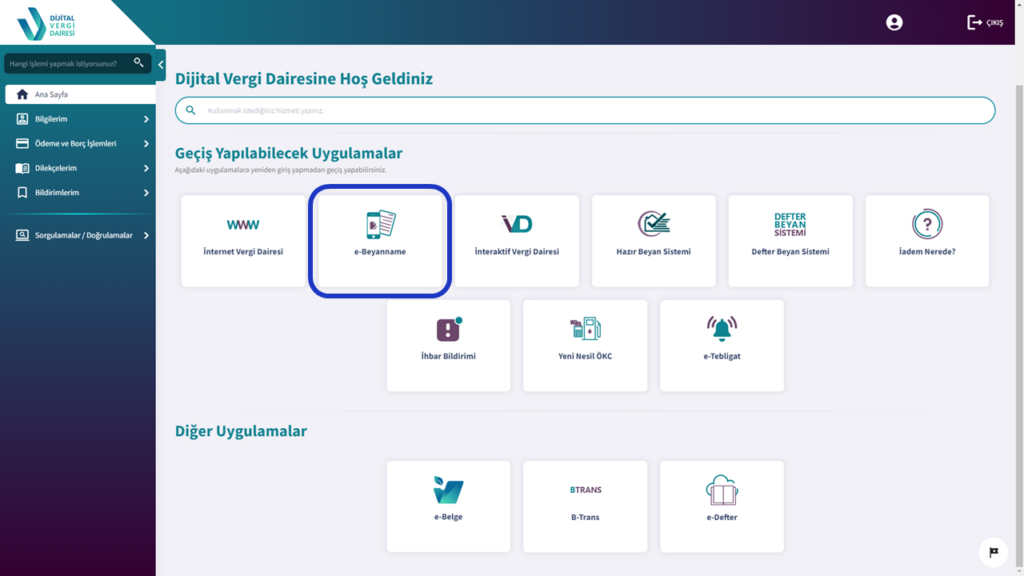
e-Beyanname butonu seçildikten sonra ekranda açılan uyarıda beklenen onay tamamlanarak e-Beyanname sayfasına geçiş tamamlanır.
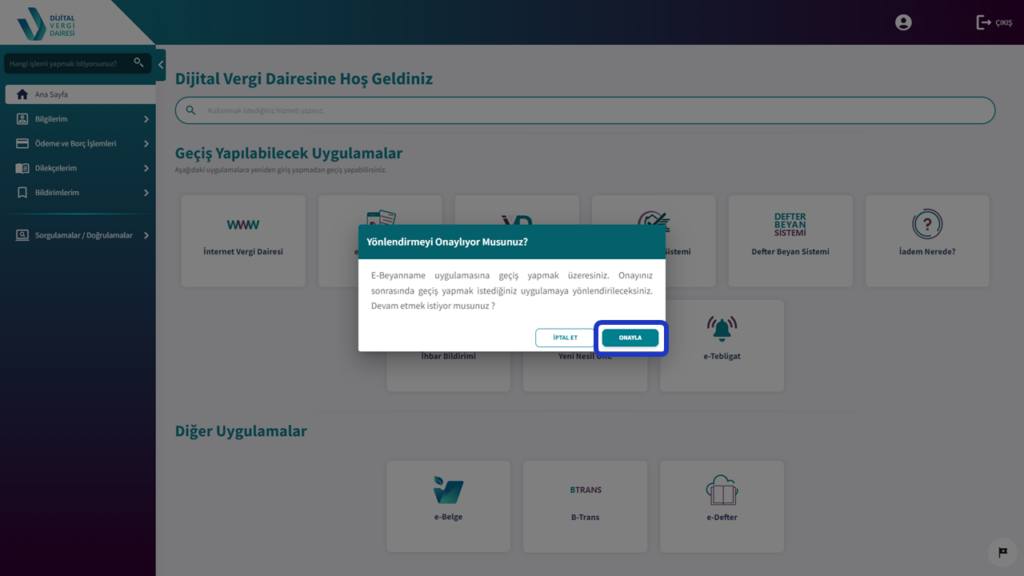
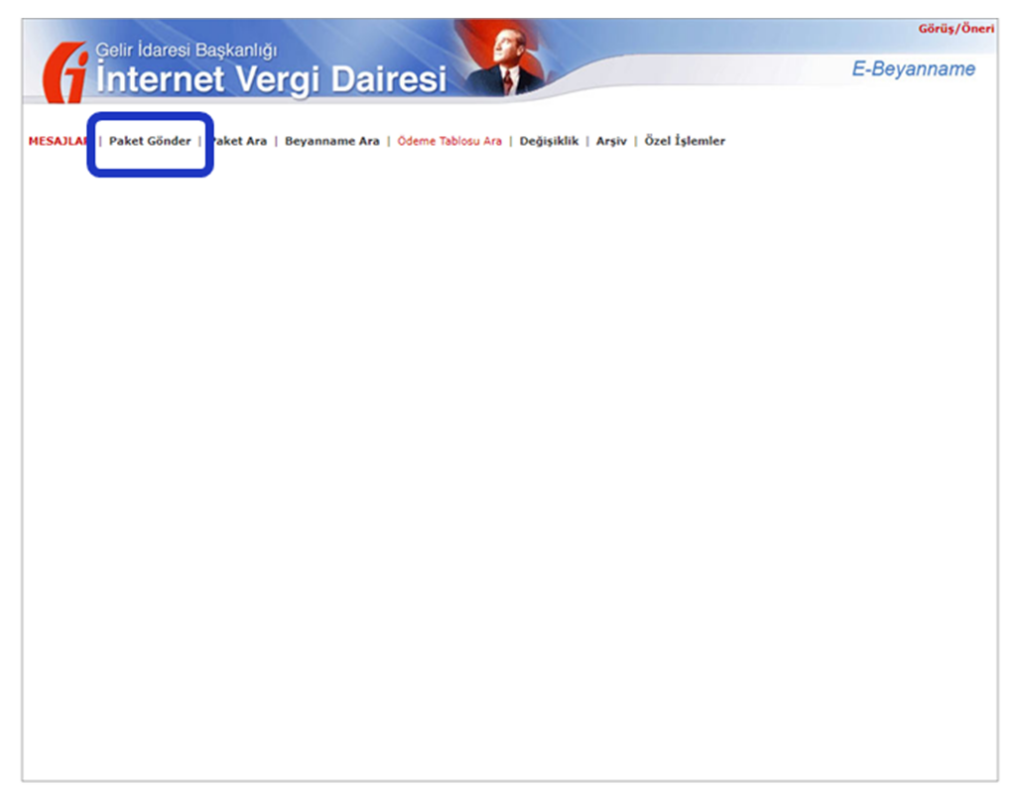
Paket gönderimine başlamak üzere e-Beyanname sayfasında yer alan “Paket Gönder” alanına giriş yapılır.
Adım 5: Beyanname Seçimi
Yüklemek istediğiniz beyannameye ait paket seçimi için “Dosya Seç” butonu kullanılmalıdır.
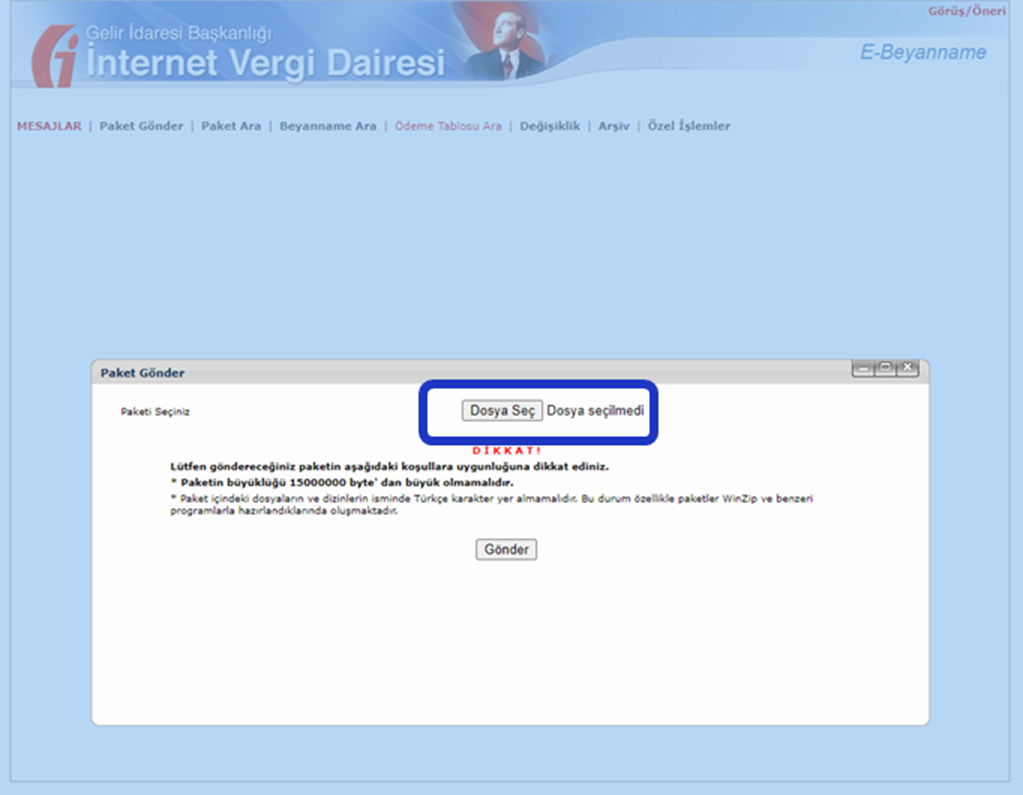
Adım 6: Beyannamenizin Yüklenmesi
Beyanname paketine ait dosya standart olarak zirvenet>eBeyanname klasörü içerisinde yer almaktadır. İlgili beyannamenize ait paketi seçtikten sonra, “Aç” butonuna tıklamanız gerekecektir.
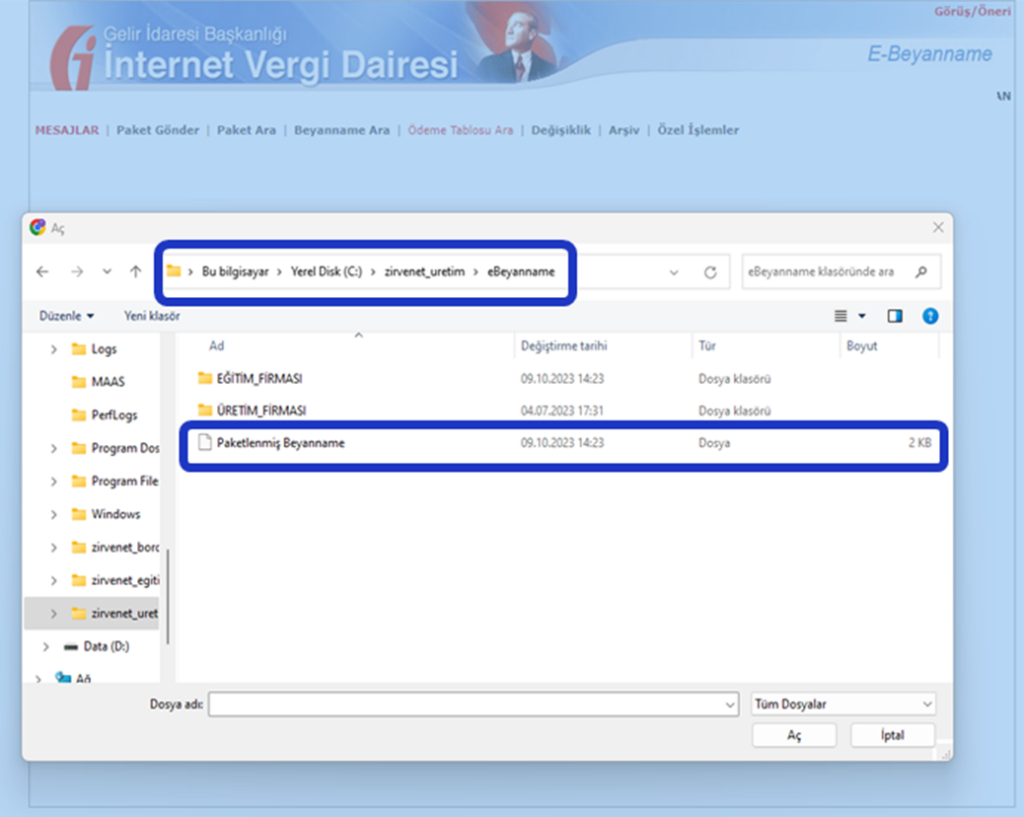
Bu, bilgisayarınızdan veya depolama cihazınızdan beyannamenizi seçmenize ve yüklemenize olanak tanır. Ardından paketlenmiş beyannamenize ait dosya adını “Dosya Seç” butonunun sağ tarafında görmeniz ile “Gönder” butonuna tıklayarak beyanname gönderim işlemi tamamlanmış olacaktır.
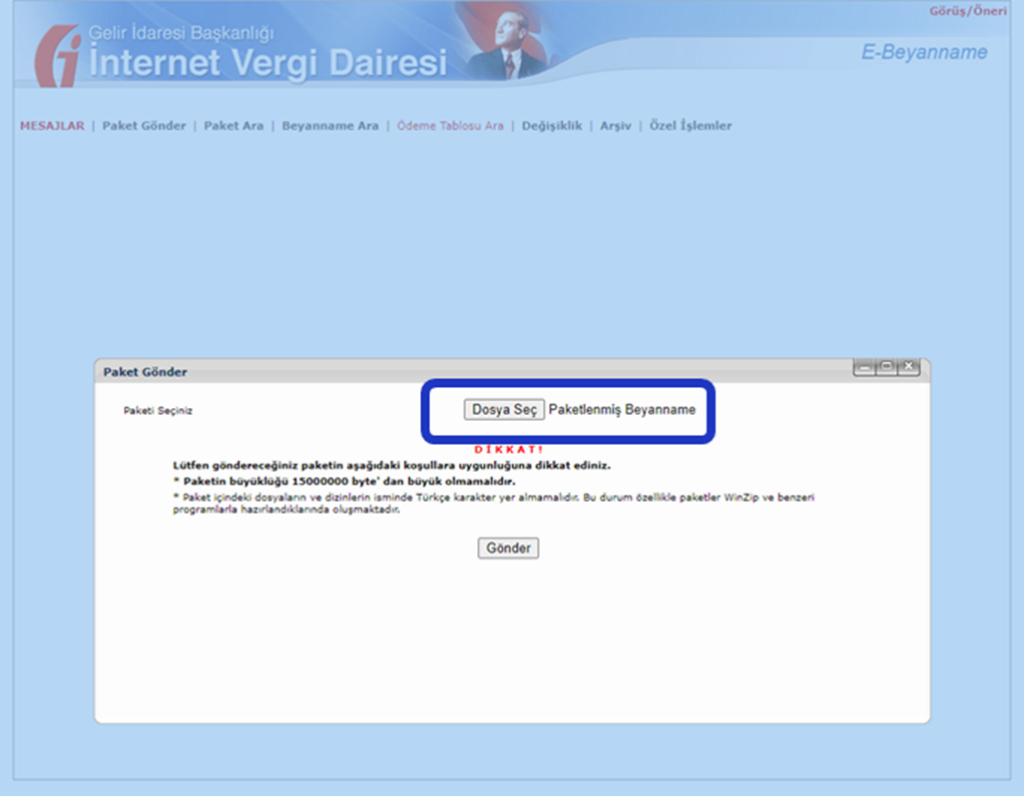
Adım 7: Bilgilerinizi Kontrol Edin
Beyannamenizi yükledikten sonra, lütfen tüm bilgilerin doğru ve eksiksiz olduğundan emin olun. Hatalı bilgi girişi, işleminizi geciktirebilir veya yanlış beyanlara yol açabilir.
Adım 8: Onay ve Gönderim
Tüm bilgiler doğruysa ve beyannameniz hazırsa, işlemi onaylayarak ve gönder butonuna tıklayarak beyannamenizi Gelir İdaresi Başkanlığı’na iletebilirsiniz.
Bu adımları takip ederek, beyannamelerinizi Dijital Vergi Dairesi’nde kolayca manuel olarak yükleyebilirler. Bu, vergi beyannamelerini doldurmak ve göndermek için kullanılan süreci büyük ölçüde basitleştiren önemli bir gelişmedir.



